win7系统自带ie浏览器怎么修改默认主页设置?我们在开启了电脑浏览器之后,都有有一个默认的导航页,如果有需要的话,我们也可以将它修改成为其他的页面。很多小伙伴不知道怎么详细操作,小编下面整理了win7系统自带ie浏览器修改默认主页的方法分享,如果你感兴趣的话,跟着小编一起往下看看吧!

win7系统自带ie浏览器修改默认主页的方法分享
1、首先打开我们需要更改的浏览器,点击右上角的工具。
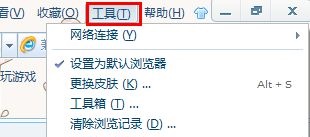
2、在下拉菜单底部找到internet选项。
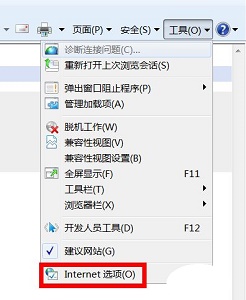
3、在图示位置就可以输入需要设置为主页的网址了。
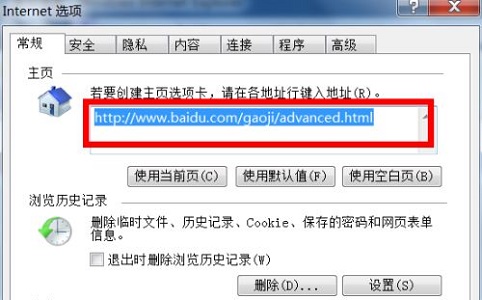
4、我们还可以点击下方的按钮快速设置当前页、默认页或者空白页。
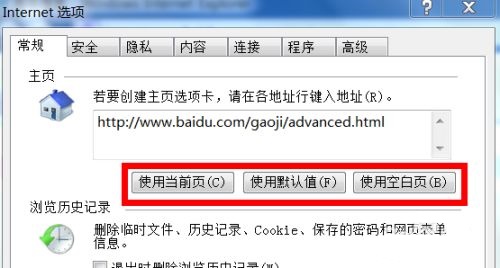
以上就是【win7系统自带ie浏览器怎么修改默认主页设置-win7系统自带ie浏览器修改默认主页的方法分享】全部内容了,更多精彩教程尽在本站!
以上是win7系统自带ie浏览器怎么修改默认主页设置的详细内容。更多信息请关注PHP中文网其他相关文章!
声明
本文转载于:插件之家。如有侵权,请联系admin@php.cn删除

热AI工具

Undresser.AI Undress
人工智能驱动的应用程序,用于创建逼真的裸体照片

AI Clothes Remover
用于从照片中去除衣服的在线人工智能工具。

Undress AI Tool
免费脱衣服图片

Clothoff.io
AI脱衣机

AI Hentai Generator
免费生成ai无尽的。

热门文章
刺客信条阴影:贝壳谜语解决方案
3 周前ByDDD
Windows 11 KB5054979中的新功能以及如何解决更新问题
2 周前ByDDD
在哪里可以找到原子中的起重机控制钥匙卡
3 周前ByDDD
节省R.E.P.O.解释(并保存文件)
1 个月前By尊渡假赌尊渡假赌尊渡假赌
刺客信条阴影 - 如何找到铁匠,解锁武器和装甲定制
4 周前ByDDD

热工具

记事本++7.3.1
好用且免费的代码编辑器

SecLists
SecLists是最终安全测试人员的伙伴。它是一个包含各种类型列表的集合,这些列表在安全评估过程中经常使用,都在一个地方。SecLists通过方便地提供安全测试人员可能需要的所有列表,帮助提高安全测试的效率和生产力。列表类型包括用户名、密码、URL、模糊测试有效载荷、敏感数据模式、Web shell等等。测试人员只需将此存储库拉到新的测试机上,他就可以访问到所需的每种类型的列表。

PhpStorm Mac 版本
最新(2018.2.1 )专业的PHP集成开发工具

Atom编辑器mac版下载
最流行的的开源编辑器

ZendStudio 13.5.1 Mac
功能强大的PHP集成开发环境





